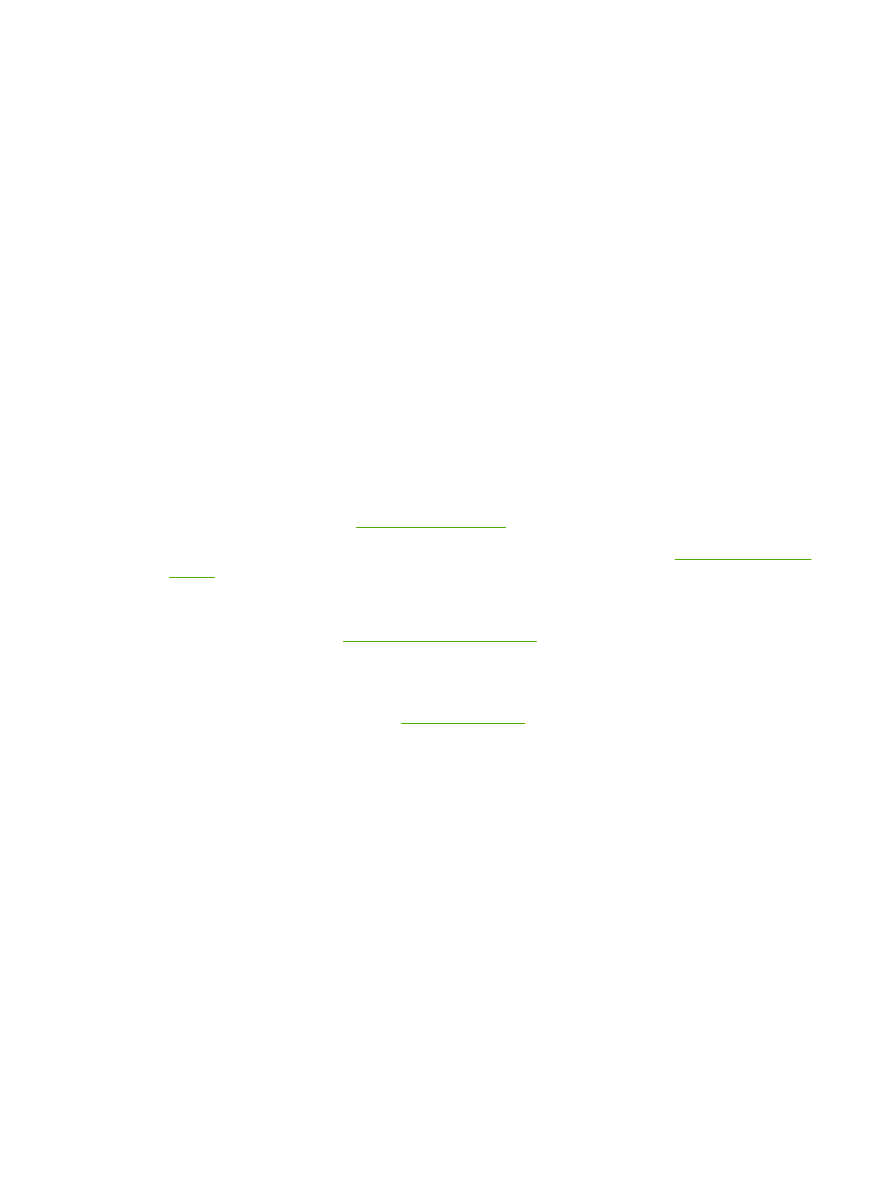
故障排除核對清單
1.
請確認產品的就緒指示燈亮起。如果指示燈亮起,請完成下列步驟:
a.
檢查電源線的連接。
b.
檢查電源開關是否已開啟。
c.
請確認線路電壓對於產品的電源組態為正確。
(請查看產品背面的標籤,瞭解電壓需求。) 如果
您正在使用排插電線,而且其電壓不在規格內,請將產品插頭直接插入牆壁插座內。如果已經
插入牆壁插座內,請嘗試不同的插座。
d.
如果以上措施仍無法修復電源問題,請聯絡
HP 客戶服務。
2.
檢查纜線。
a.
檢查產品與電腦或網路連接埠之間的纜線連線。請確定連線是安全的。
b.
可能的話,請試用其他纜線以確認纜線是否不合格。
c.
檢查網路連線。請參閱
171 頁的解決網路問題
。
3.
檢查控制面板顯示幕中是否顯示任何訊息。如果顯示任何錯誤訊息,請參閱
131 頁的解譯控制面
板訊息
。
4.
確認您使用的紙張符合規格。
5.
列印一份組態頁。請參閱
98 頁的列印資訊與說明頁面
。如果產品連接至網路,則也會列印
HP
Jetdirect 頁面。
a.
如果沒有列印頁面,請檢查至少有一個紙匣含有紙張。
b.
如果產品內發生卡紙,請參閱
148 頁的清除卡紙
。
6.
如果列印組態頁,請檢查下列項目。
a.
如果頁面無法正確列印,則問題出在產品硬體。請聯絡
HP 客戶貼心服務。
b.
如果頁面列印正確,則產品硬體運作正常。該問題與您使用的電腦、印表機驅動程式或程式有
關。
7.
請選擇以下其中一種操作:
Windows: 依次按一下開始、設定,然後按一下印表機或印表機和傳真。連按兩下產品名稱。
- 或 -
Mac OS X: 開啟列印中心或印表機設定公用程式,然後連按兩下產品行。
128 第 10 章 解決問題
ZHTW
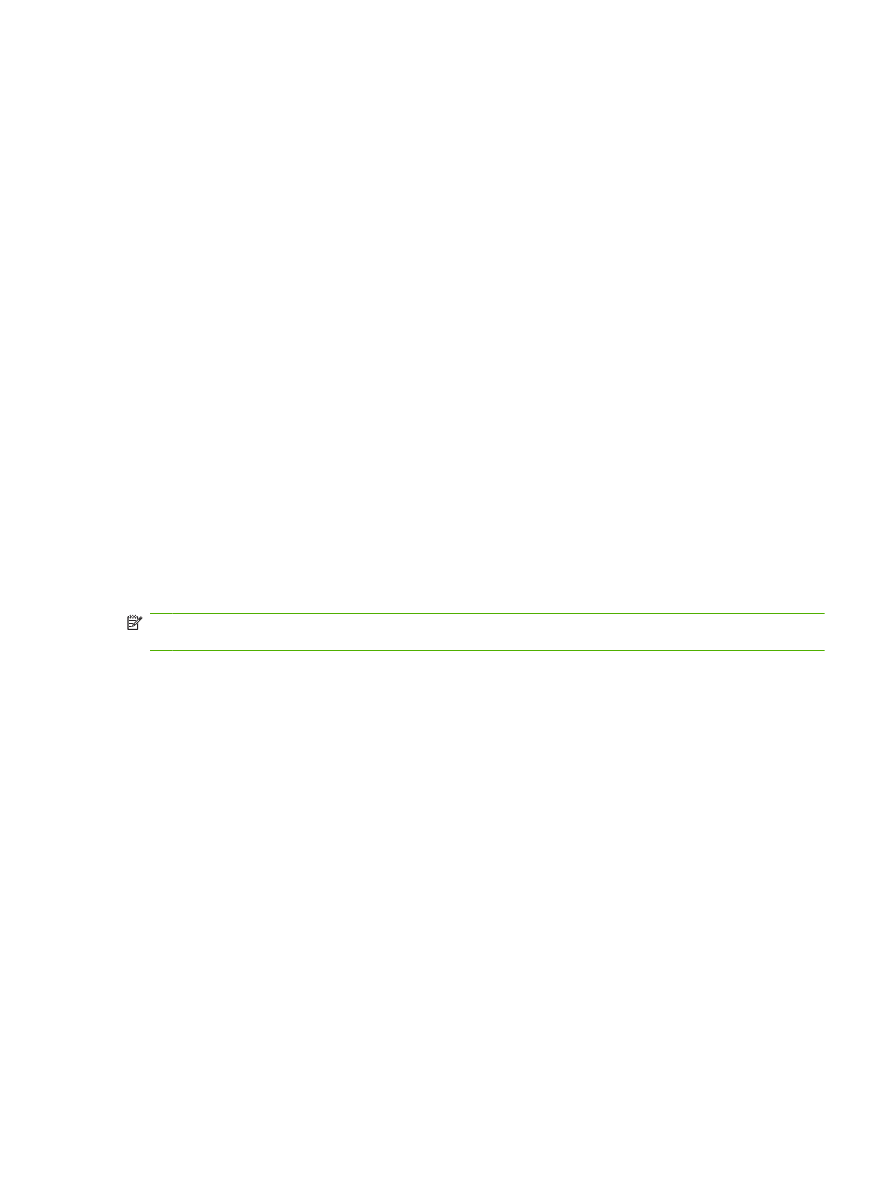
8.
確認您已安裝本產品的印表機驅動程式。檢查程式,確認您使用的是本產品的印表機驅動程式。
9.
請從之前可列印的其他程式列印簡短文件。如果此方法成功,則問題在於使用的程式。如果此方法
不成功(文件無法列印),請完成下列步驟:
a.
嘗試從已安裝產品軟體的另一台電腦列印工作。
b.
如果您將產品連接到網路,請使用
USB 纜線將產品直接連接到電腦。將產品重新導向到正確
的連接埠,或重新安裝軟體,選擇您正在使用的新連線類型。